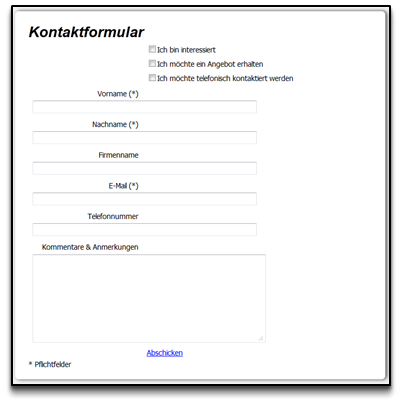Mit Web2Lead erstellen Sie Registrierungsformulare für Ihre Website. Die Kontaktinformationen, die der Besucher eingibt, werden direkt in Ihr Scopevisio CRM übertragen.
Bei Bedarf werden auch gleichzeitig eine Verkaufschance und eine Aufgabe angelegt.
Web2Lead einrichten
Wählen Sie Systemadministration > Funktionsanbindungen > Web2Lead-Formulare einrichten.
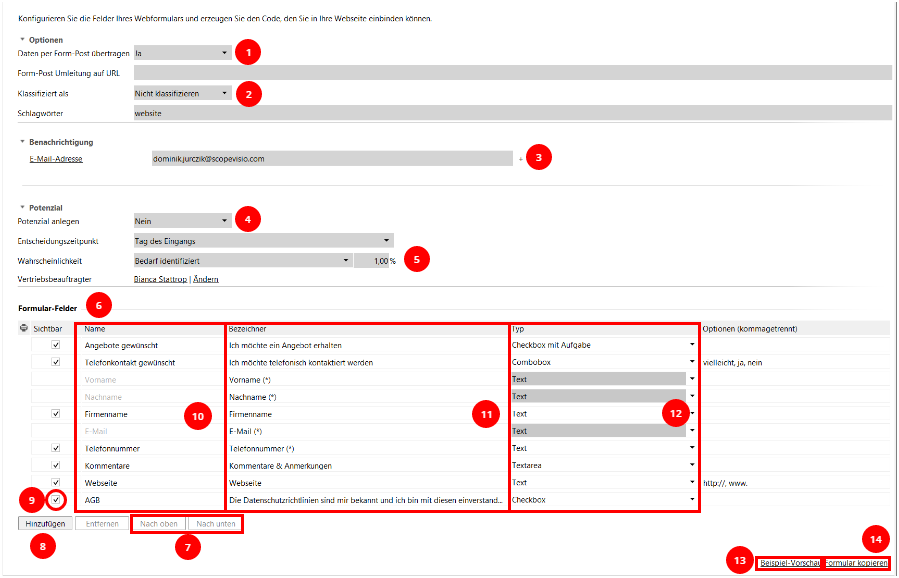
Die unten stehenden Zahlen beziehen sich alle auf obiges Bild.
Optionen
- Wählen Sie im Drop-Down Menu unter Daten per Form-Post übertragen den Wert Ja, verhindert dies, dass bei einigen Browsern eine Fehlermeldung beim Absenden der Daten erscheint.
- Für die übertragenen Kontaktdaten wird automatisch ein Personenkontakt erstellt. Über Klassifiziert als können Sie den Kontakt zusätzlich als Interessenten, Lead oder Kunden kennzeichnen lassen.
Benachrichtigungen
- Geben Sie über das Plus-Symbol bis zu sechs E-Mail Adressen an, die eine Benachrichtigung bei eingegangener Anfrage über das Kontaktformular erhalten.
Potenzial
- Wählen Sie im Dropdown Menü Ja, wenn bei Eingang einer Anfrage automatisch ein Potenzial angelegt werden soll.
- Wählen Sie die Standardeinstellungen für Entscheidungszeitpunkt, Wahrscheinlichkeit und Vertriebsbeauftragter.
Formularfelder
- Über die Tabelle Formular-Felder können Sie das Layout des Kontaktformulars bestimmen.
- Die Reihenfolge der Zeilen in der Tabelle kann mit den Buttons Nach oben und Nach unten verändert werden und spiegelt die Reihenfolge der angezeigten Datenfelder in dem Kontaktformular wider.
- Mit Hinzufügen können dem Kontaktformular eine weitere Zeilen zu Abfrage von Informationen hinzugefügt werden.
- Blenden Sie eine Zeile mit der Checkbox Sichtbar bei Bedarf aus und sie wird nicht in den HTML Code übernommen. Nehmen Sie dafür das Häkchen weg.
- Die Angaben in der Spalte Name sind zusätzliche Informationen für eine bessere Übersicht und werden nicht im Kontaktformular angezeigt.
- Die Angaben in der Spalte Bezeichner werden vor den Datenfeldern im Kontaktformular angezeigt.
- In der Spalte Typ können Sie zwischen den Optionen in der abgebildeten Tabelle wählen.
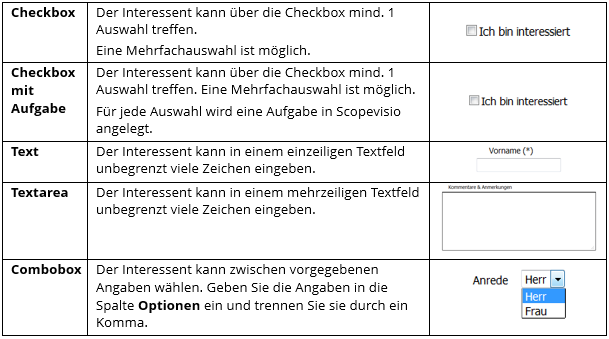
Vorschau
Wenn Sie alle nötigen Angaben gemacht haben, können Sie durch den Link Beispiel-Vorschau (13) ein Test-Kontaktformular in einem Browser öffnen. Dieses verhält sich wie ein Original-Kontaktformular. Füllen Sie die Felder mit Beispieldaten aus, klicken Sie auf Absenden und es wird ein Kontakt in Scopevisio, sowie ggfs. eine Aufgabe oder eine Verkaufschance angelegt.
Über den Link Formular kopieren (14) speichern Sie den Link in Ihrer Zwischenablage. Sie können ihn dann an beliebiger Stelle in Ihre Website einfügen.